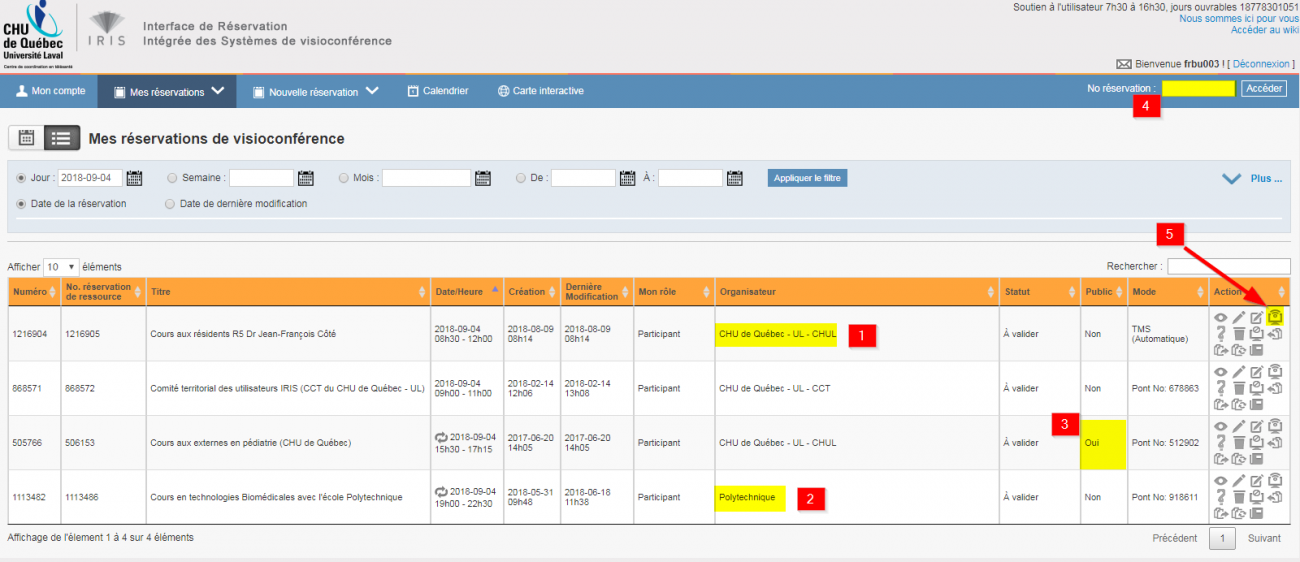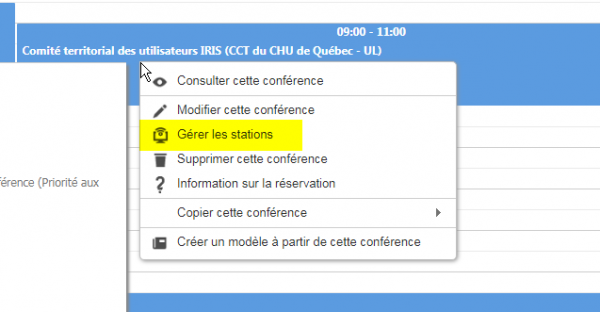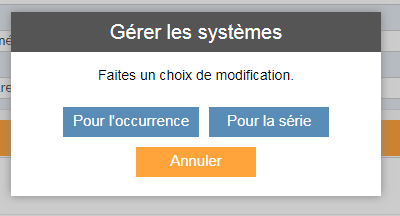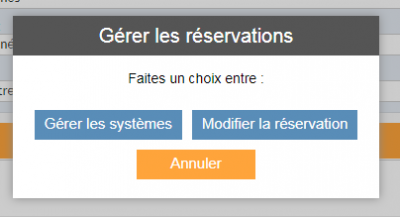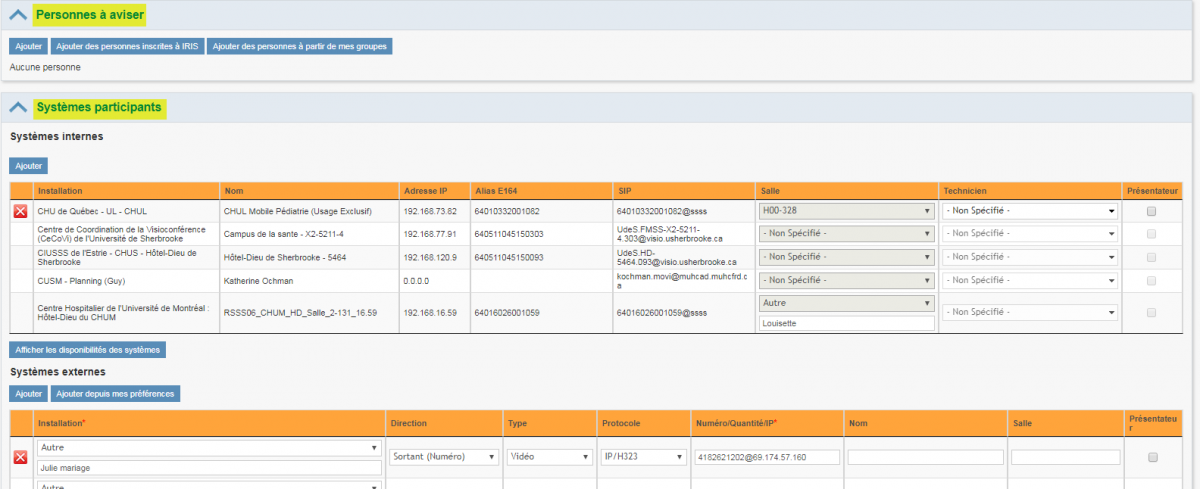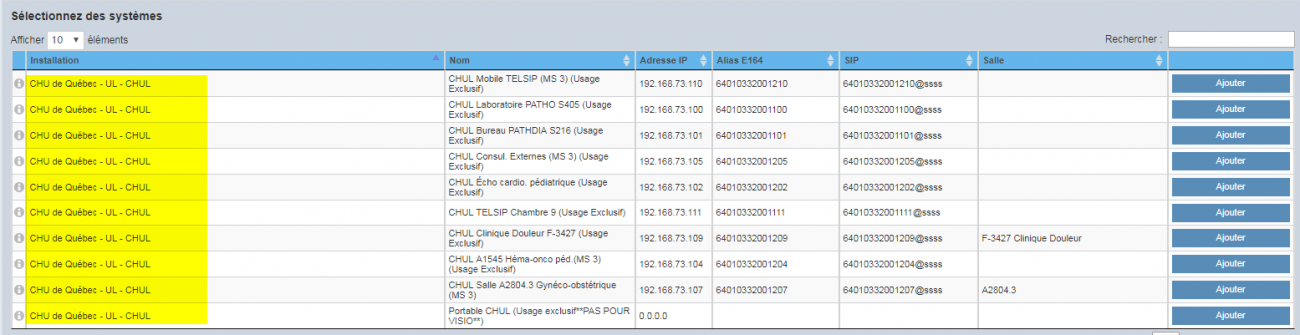Différences entre les versions de « Ajouter sa station à une réservation »
m (CSCT Admin a déplacé la page Réservations publiques vers Ajouter sa station à une réservation : Changement de portée) |
|||
| (12 versions intermédiaires par 2 utilisateurs non affichées) | |||
| Ligne 1 : | Ligne 1 : | ||
Il est possible d'ajouter ou | Il est possible d'ajouter, retirer ou modifier un système de visioconférence de votre établissement à une réservation créée par un autre utilisateur et qui a été inscrite comme '''''Standard''' ''ou '''''Public'''''. Ceci est possible pour une simple réservation ou encore pour une série. Dans la section «Mes réservations de visioconférence», l'utilisateur régulier peut voir les réservations dont l'organisateur se trouve dans une des installations auxquelles il est associé '''(1)'''.Il s'agit ici d'un utilisateur associé au CHU de Québec-UL - CHUL. Il voit aussi les réservations créées par un utilisateur d'une installation à laquelle il n'est pas associé mais qui contient au moins un système de visioconférence d'une de ses installations associées '''(2)'''. Il voit aussi les réservations dites «Public», c'est-à-dire, visibles à tous '''(3)'''. Enfin, il est possible aussi pour un utilisateur qui ne voit pas une réservation dans sa liste de s'y ajouter en autant quelle soit «Standard» (voir section «Accessibilité» de l'onglet [[Informations générales]]) et qu'il possède le numéro de réservation IRIS. En l'inscrivant dans la case appropriée '''(4)''', il accédera à la réservation. | ||
D'abord, pour accéder à une réservation apparaissant dans la liste, il suffit de cliquer sur le bouton «Gérer les stations» '''(5)'''. | |||
[[Fichier:Ajout syst 05.png|centré|sans_cadre|1300x1300px]] | |||
Si vous êtes en mode «Calendrier», il suffit de cliquer du bouton droit sur la réservation et sélectionner «Gérer les stations» dans l'encadré. | |||
[[Fichier:Ajout syst 04.png|centré|sans_cadre|600x600px]] | |||
== | En accédant à la réservation par son numéro en l'inscrivant dans la case appropriée '''(4)''', si vous êtes un utilisateur régulier, en ouvrant la réservation, cette dernière s'ouvrira directement en mode «Gérer les systèmes». Pour une série, une fenêtre contextuelle s'ouvre afin d'indiquer si vous voulez apporter des modifications à seulement l'occurrence sélectionnée ou à la série à partir de la date sélectionnée jusqu'à la fin de la série. Ainsi, il est possible d'ajouter un système à une série même si une ou des occurrences ont déjà eu lieu sans modifier les modifications déjà apportées par d'autres utilisateurs. Seul votre système sera ajouté, modifié ou retiré. | ||
[[Fichier:Gerer systemes 02.png|centré|vignette|400x400px]] | |||
Si vous êtes organisateur de la réservation ou encore, si vous avez les droits nécessaires, avant d'accéder à la fenêtre ci-haut, une première fenêtre s'ouvrira pour vous demander si vous voulez «Gérer les systèmes» ou «Modifier la réservation». Comme vous voulez seulement ajouter, modifier ou retirer un ou des systèmes de la réservation, vous devez toujours entrer en mode «Gérer les systèmes» afin d'éviter d'écraser les ajouts, retraits ou modifications faites par d'autres utilisateurs. | |||
[[Fichier:Gerer systemes 01.png|centré|vignette|400x400px]] | |||
En entrant en mode «Gérer les systèmes» , vous aurez alors accès uniquement aux sections «Personnes à aviser» et «Systèmes participants», les autres champs étant accessibles en consultation en mode «grisé» pour empêcher les modifications. L'utilisateur peut alors s'ajouter dans la section «Personnes à aviser» pour recevoir les courriels de confirmation envoyés à l'organisateur. | |||
De plus, l'utilisateur ne peut modifier ou ajouter que des systèmes de visioconférence de ses installations associées. | |||
<br /> | |||
[[Fichier:Gerer systemes 03.png|centré|vignette|1200x1200px]] | |||
Pour les systèmes participants, en cliquant sur «Ajouter», seules les stations de son ou ses installations seront disponibles. | |||
<br /> | |||
[[Fichier:Ajout syst 02.png|centré|sans_cadre|1300x1300px]] | |||
Pour la suite, consultez la section «[[Systèmes participants]]» pour savoir comment ajouter la station à la réservation. | |||
==Pour une réservation en mode publique== | |||
Pour ajouter ou modifier une station de votre établissement à une réservation publique, consultez la page [[Ajouter_ou_modifier_une_station_de_visioconférence_à_une_réservation_publique|Ajouter ou modifier une station de visioconférence à une réservation publique]]. | Pour ajouter ou modifier une station de votre établissement à une réservation publique, consultez la page [[Ajouter_ou_modifier_une_station_de_visioconférence_à_une_réservation_publique|Ajouter ou modifier une station de visioconférence à une réservation publique]]. | ||
Version actuelle datée du 5 septembre 2019 à 15:06
Il est possible d'ajouter, retirer ou modifier un système de visioconférence de votre établissement à une réservation créée par un autre utilisateur et qui a été inscrite comme Standard ou Public. Ceci est possible pour une simple réservation ou encore pour une série. Dans la section «Mes réservations de visioconférence», l'utilisateur régulier peut voir les réservations dont l'organisateur se trouve dans une des installations auxquelles il est associé (1).Il s'agit ici d'un utilisateur associé au CHU de Québec-UL - CHUL. Il voit aussi les réservations créées par un utilisateur d'une installation à laquelle il n'est pas associé mais qui contient au moins un système de visioconférence d'une de ses installations associées (2). Il voit aussi les réservations dites «Public», c'est-à-dire, visibles à tous (3). Enfin, il est possible aussi pour un utilisateur qui ne voit pas une réservation dans sa liste de s'y ajouter en autant quelle soit «Standard» (voir section «Accessibilité» de l'onglet Informations générales) et qu'il possède le numéro de réservation IRIS. En l'inscrivant dans la case appropriée (4), il accédera à la réservation.
D'abord, pour accéder à une réservation apparaissant dans la liste, il suffit de cliquer sur le bouton «Gérer les stations» (5).
Si vous êtes en mode «Calendrier», il suffit de cliquer du bouton droit sur la réservation et sélectionner «Gérer les stations» dans l'encadré.
En accédant à la réservation par son numéro en l'inscrivant dans la case appropriée (4), si vous êtes un utilisateur régulier, en ouvrant la réservation, cette dernière s'ouvrira directement en mode «Gérer les systèmes». Pour une série, une fenêtre contextuelle s'ouvre afin d'indiquer si vous voulez apporter des modifications à seulement l'occurrence sélectionnée ou à la série à partir de la date sélectionnée jusqu'à la fin de la série. Ainsi, il est possible d'ajouter un système à une série même si une ou des occurrences ont déjà eu lieu sans modifier les modifications déjà apportées par d'autres utilisateurs. Seul votre système sera ajouté, modifié ou retiré.
Si vous êtes organisateur de la réservation ou encore, si vous avez les droits nécessaires, avant d'accéder à la fenêtre ci-haut, une première fenêtre s'ouvrira pour vous demander si vous voulez «Gérer les systèmes» ou «Modifier la réservation». Comme vous voulez seulement ajouter, modifier ou retirer un ou des systèmes de la réservation, vous devez toujours entrer en mode «Gérer les systèmes» afin d'éviter d'écraser les ajouts, retraits ou modifications faites par d'autres utilisateurs.
En entrant en mode «Gérer les systèmes» , vous aurez alors accès uniquement aux sections «Personnes à aviser» et «Systèmes participants», les autres champs étant accessibles en consultation en mode «grisé» pour empêcher les modifications. L'utilisateur peut alors s'ajouter dans la section «Personnes à aviser» pour recevoir les courriels de confirmation envoyés à l'organisateur.
De plus, l'utilisateur ne peut modifier ou ajouter que des systèmes de visioconférence de ses installations associées.
Pour les systèmes participants, en cliquant sur «Ajouter», seules les stations de son ou ses installations seront disponibles.
Pour la suite, consultez la section «Systèmes participants» pour savoir comment ajouter la station à la réservation.
Pour une réservation en mode publique
Pour ajouter ou modifier une station de votre établissement à une réservation publique, consultez la page Ajouter ou modifier une station de visioconférence à une réservation publique.